Atualizado 2024 abril: Pare de receber mensagens de erro e deixe seu sistema mais lento com nossa ferramenta de otimização. Adquira agora em este link
- Baixe e instale a ferramenta de reparo aqui.
- Deixe-o escanear seu computador.
- A ferramenta irá então consertar seu computador.
O erro “Desculpe, este perfil não pode se conectar ao Xbox Live neste console” é exibido quando o usuário tenta jogar um jogo compatível com versões anteriores do Xbox 360 em um console Xbox One. Para todos os usuários, a assinatura do Xbox Live funciona normalmente, pois eles podem jogar jogos de cartas Xbox Gold e usar os recursos online sem problemas. Este problema parece estar limitado a jogos compatíveis com versões anteriores que são lançados no Consola Xbox One (eles podem ser reproduzidos sem nenhum problema no Xbox360).
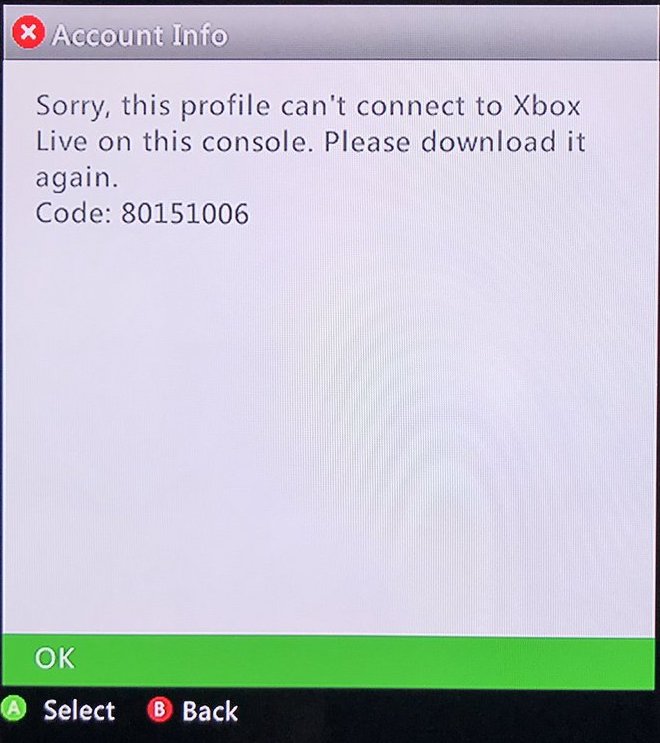
Verifique o status dos servidores Xbox Live
Antes de prosseguir para outras estratégias de reparo, é importante começar com este guia de solução de problemas e garantir que o problema não esteja fora de seu controle. Lembre-se de que também é possível que um problema temporário com os servidores Xbox Live seja responsável por seu console não conseguir jogar jogos compatíveis com versões anteriores.

Sempre que esse problema ocorre, ele geralmente tem duas causas principais: existe um período de manutenção agendada ou há algum tipo de falha inesperada (um ataque DDoS ou um problema inesperado nos servidores da sua área).
Se os serviços básicos estiverem inativos, a propriedade do seu jogo não será validada, portanto você não poderá jogar o jogo compatível com versões anteriores. Se você acha que esse cenário é aplicável, verifique se algum dos serviços básicos não está funcionando atualmente ou se está trabalhando com recursos limitados.
Se esta investigação revelar um problema no servidor fora do seu controle, você poderá fazer pouco mais do que esperar que os engenheiros da Microsoft resolvam o problema. Verifique a página de status do Xbox regularmente até ver que o problema foi resolvido.
Atualização de abril de 2024:
Agora você pode evitar problemas com o PC usando esta ferramenta, como protegê-lo contra perda de arquivos e malware. Além disso, é uma ótima maneira de otimizar seu computador para obter o máximo desempenho. O programa corrige erros comuns que podem ocorrer em sistemas Windows com facilidade - sem necessidade de horas de solução de problemas quando você tem a solução perfeita ao seu alcance:
- Passo 1: Baixar Ferramenta de Reparo e Otimização de PC (Windows 10, 8, 7, XP e Vista - Certificado Microsoft Gold).
- Passo 2: clique em “Iniciar digitalização”Para localizar os problemas do registro do Windows que podem estar causando problemas no PC.
- Passo 3: clique em “Reparar tudo”Para corrigir todos os problemas.
Exclua seu gamertag e faça o upload do seu perfil.
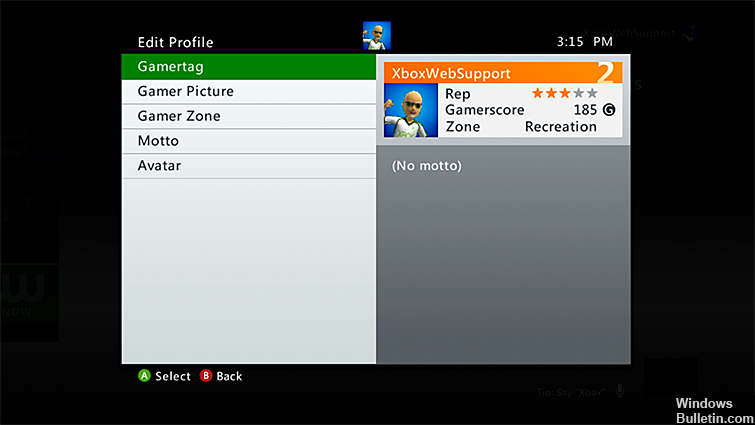
- Comece lançando um título compatível com versões anteriores no seu console.
- Pressione os botões “Exibir” e “Menu” simultaneamente por alguns segundos.
- Em seguida, selecione Gerenciar memória.
- Você receberá um aviso de que está saindo do jogo, confirme sua intenção.
- Selecione os perfis.
- Em seguida, encontre seu gamertag e exclua-o.
- Pressione B para sair da tela e, em seguida, pressione o mesmo visor e botões de menu novamente para entrar no menu.
- Você pode ver uma opção para baixar o perfil. Clique nele e você será solicitado a fornecer seu endereço de e-mail e senha.
- Se você não conseguir encontrar esta opção, selecione Login ou pressione X no controle.
- Finalmente, não se esqueça de selecionar “Baixar Perfil” para baixá-lo de volta para o console.
Lamentamos que este perfil não possa se conectar ao Xbox Live neste console. Essa mensagem geralmente está associada ao seu gamertag em jogos compatíveis com versões anteriores. O procedimento acima mostra como excluir seu gamertag e baixar novamente seu perfil.
Limpar cache do console Xbox

- Primeiro, mantenha pressionado o botão liga / desliga localizado no canto frontal direito do seu console até que ele se apague completamente.
- Em seguida, desconecte o plugue de energia na parte traseira do console.
- Pressione e segure repetidamente o botão liga / desliga do Xbox para remover a energia restante e esvaziar a tampa.
- Você pode reconectar o cabo de alimentação.
- Observe a fonte de alimentação e aguarde a lâmpada de energia mudar de branco para laranja. Quando isso acontece, você pode ativar o Xbox novamente.
- Para confirmar que a remoção do cache foi bem-sucedida, carregue um jogo de sua escolha. O console deve indicar que está sincronizado, o que significa que está sincronizando com os dados salvos na memória interna.
Ciclo de energia do Xbox

- Vá para a tela inicial.
- Pressione o botão Menu no controlador.
- Selecione Configurações.
- Nota: você pode dizer “Xbox, vá para Configurações” em qualquer tela, mas você precisa de um controlador quando estiver na tela Configurações.
- Vá para Desempenho e inicialização.
- Selecione Desativar Xbox.
- Selecione Sim. O console desliga.
- Ligue o console novamente pressionando o botão Xbox no console ou o botão Xbox no seu controlador.
Nota: Se você não vir a animação verde de inicialização ao reiniciar o console, repita estas etapas. Mantenha o botão liga / desliga pressionado até que o console esteja completamente desligado.
https://beta.support.xbox.com/help/errors/error-code-search-guide
Dica do especialista: Esta ferramenta de reparo verifica os repositórios e substitui arquivos corrompidos ou ausentes se nenhum desses métodos funcionar. Funciona bem na maioria dos casos em que o problema é devido à corrupção do sistema. Essa ferramenta também otimizará seu sistema para maximizar o desempenho. Pode ser baixado por Clicando aqui

CCNA, Desenvolvedor da Web, Solucionador de problemas do PC
Eu sou um entusiasta de computador e pratico profissional de TI. Eu tenho anos de experiência atrás de mim em programação de computadores, solução de problemas de hardware e reparo. Eu me especializei em Desenvolvimento Web e Design de Banco de Dados. Eu também tenho uma certificação CCNA para Design de Rede e Solução de Problemas.

